FritzS
Kalterer Böhmer
- Registriert
- 06.04.09
- Beiträge
- 2.879
@Marcel Bresink nun ist mir das klar! Ich habe dies bei neueren macOS noch nie verwendet, nur gelegentlich unter ElCapitan.
Ich aktivierte nun am M1 MacMini (Ventura) die Dateifreigabe und gab zusätzlich einen neu angelegten Ordner frei. Vom alten MB 13" white (ElCapitan) konnte ich mich problemlos am MacMini anmelden.
Zugriff auf nahezu alle Ordner des Benutzers mit dem ich ich Remote anmeldete,
plus zusätzlich den extra freigegebenen Odner
plus die 'Inbox' des 2. MacMini Benutzers.
Die Dateifreigabe deaktivierte ich wieder, smbd muss man da aber noch extra In Festplattenvollzugriff deaktivieren.
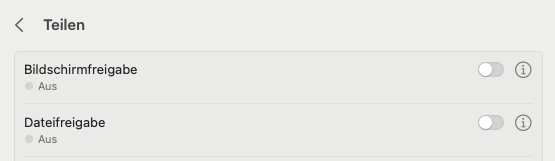

Firewall auf Automatik was Mac Software betrifft
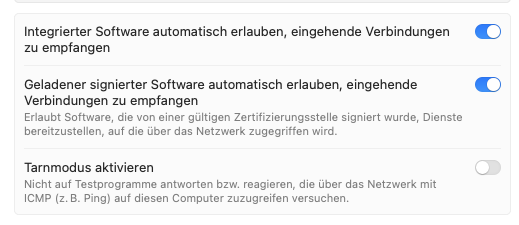
Ich aktivierte nun am M1 MacMini (Ventura) die Dateifreigabe und gab zusätzlich einen neu angelegten Ordner frei. Vom alten MB 13" white (ElCapitan) konnte ich mich problemlos am MacMini anmelden.
Zugriff auf nahezu alle Ordner des Benutzers mit dem ich ich Remote anmeldete,
plus zusätzlich den extra freigegebenen Odner
plus die 'Inbox' des 2. MacMini Benutzers.
Die Dateifreigabe deaktivierte ich wieder, smbd muss man da aber noch extra In Festplattenvollzugriff deaktivieren.
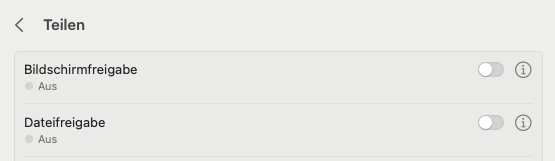

Firewall auf Automatik was Mac Software betrifft
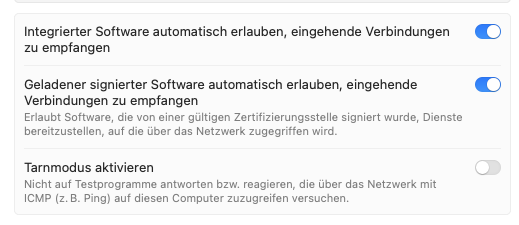
Zuletzt bearbeitet:






 Ich berichte...
Ich berichte... )
)